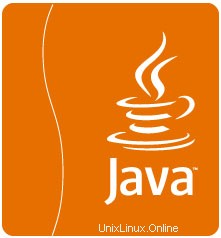
In questo tutorial, ti mostreremo come installare Java su Ubuntu 22.04 LTS. Per chi non lo sapesse, Java è il linguaggio di programmazione orientato agli oggetti più popolare. Java è indispensabile per molti sviluppatori e professionisti Linux che ne hanno bisogno per sviluppare applicazioni o eseguire altre applicazioni già create.
Questo articolo presuppone che tu abbia almeno una conoscenza di base di Linux, sappia come usare la shell e, soprattutto, che ospiti il tuo sito sul tuo VPS. L'installazione è abbastanza semplice e presuppone che tu sono in esecuzione nell'account root, in caso contrario potrebbe essere necessario aggiungere 'sudo ' ai comandi per ottenere i privilegi di root. Ti mostrerò passo passo l'installazione del linguaggio di programmazione Java su Ubuntu 22.04 (Jammy Jellyfish). Puoi seguire le stesse istruzioni per Ubuntu 22.04 e qualsiasi altra distribuzione basata su Debian come Linux Mint, OS elementare, Pop!_OS e altro ancora.
Prerequisiti
- Un server che esegue uno dei seguenti sistemi operativi:Ubuntu 22.04, 20.04 e qualsiasi altra distribuzione basata su Debian come Linux Mint.
- Si consiglia di utilizzare una nuova installazione del sistema operativo per prevenire potenziali problemi.
- Accesso SSH al server (o semplicemente apri Terminal se sei su un desktop).
- Un
non-root sudo usero accedere all'root user. Ti consigliamo di agire comenon-root sudo user, tuttavia, poiché puoi danneggiare il tuo sistema se non stai attento quando agisci come root.
Installa Java su Ubuntu 22.04 LTS Jammy Jellyfish
Passaggio 1. Innanzitutto, assicurati che tutti i pacchetti di sistema siano aggiornati eseguendo il seguente apt comandi nel terminale.
sudo apt update sudo apt upgrade sudo apt install libc6-x32 libc6-i386
Passaggio 2. Installazione di Java su Ubuntu 22.04.
- Installa Java 11.
Per impostazione predefinita, Java non è disponibile sul repository di base di Ubuntu 22.04. Ora esegui il seguente comando di seguito per installare Java 11 sul tuo sistema Ubuntu:
sudo apt install openjdk-11-jdk
Una volta completata l'installazione, puoi verificarla controllando la versione Java:
java -version
- Installa Java 8.
Ora esegui il comando seguente per installare il pacchetto OpenJDK 8:
sudo apt install openjdk-8-jdk
Verifica la versione Java installata:
java -version
- Installa Oracle Java 14.
Per iniziare l'installazione, usa il seguente comando da terminale:
wget --no-cookies --no-check-certificate --header "Cookie: gpw_e24=http%3A%2F%2Fwww.oracle.com%2F; oraclelicense=accept-securebackup-cookie" "https://download.oracle.com/otn-pub/java/jdk/14.0.1+7/664493ef4a6946b186ff29eb326336a2/jdk-14.0.1_linux-x64_bin.deb"
Una volta scaricato il file Debian, installalo sul tuo sistema usando il comando seguente:
sudo dpkg -i jdk-14.0.1_linux-x64_bin.deb
Per confermare l'installazione, esegui il seguente comando:
java -version
Congratulazioni! Hai installato correttamente Java. Grazie per aver utilizzato questo tutorial per l'installazione del linguaggio di programmazione Java sul sistema Jammy Jellyfish di Ubuntu 22.04 LTS. Per ulteriore aiuto o informazioni utili, ti consigliamo di controllare il Sito Web Java.